Der Datei Explorer kommt beim Start entweder mit dem Schnellzugriff oder Dieser PC. Dazu dann unter Dieser PC noch die sechs Ordner, wie Bilder, Videos etc.
Im linken Verzeichnisbaum sehen wir dann noch das Netzwerk, Heimnetzgruppe, Bibliotheken, OneDrive etc. Alle diese Einträge kann man separat entfernen.
Dann noch die doppelten Laufwerke, die unter Dieser PC auch noch angezeigt werden. Aber auch die kann man entfernen.
In der Windows 10 1607 gibt es aber einen neuen Weg, der undokumentiert ist. Mit einem Eintrag in der Registry lässt sich eine Art Whitelist anlegen.
Dafür muss man in die Registry:
- Windows-Taste + R regedit eingeben und starten
Legt man unter:
- HKEY_CURRENT_USER\SOFTWARE\Microsoft\Windows\CurrentVersion\Explorer (Benutzer)
- HKEY_LOCAL_MACHINE\SOFTWARE\Microsoft\Windows\CurrentVersion\Explorer (Alle Benutzer)
oder
mit einem Rechtsklick im linken Verzeichnisbaum auf Explorer -> Neu -> Neuer Schlüssel mit dem Namen AllowedEnumeration an und startet den Explorer, dann werden keine 6 Ordner unter Dieser PC und auch alles andere, was wir sonst im linken Verzeichnisbaum haben ausgeblendet.
Somit haben wir jetzt eine „Whitelist“ und können die Einträge hinzufügen, die wir angezeigt bekommen möchten.
Mit einem Rechtsklick in den rechten Fensterteil -> Neu -> Neuer DOWRDWert (32bit) kann man nun diese Einträge hinzufügen:
- {754AC886-DF64-4CBA-86B5-F7FBF4FBCEF5} – Dieser PC Desktop Ordner – Sollte unbedingt angelegt werden. Die Ordner werden unter Dieser PC nicht angezeigt, aber für weitere Anzeigen auf dem Desktop und im System ist der Eintrag notwenig.
- {0AC0837C-BBF8-452A-850D-79D08E667CA7} Dieser PC
- {1B3EA5DC-B587-4786-B4EF-BD1DC332AEAE} Bibliotheken
- {52528A6B-B9E3-4ADD-B60D-588C2DBA842D} Heimnetzgruppe
- {D20BEEC4-5CA8-4905-AE3B-BF251EA09B53} Netzwerk
Alle weiteren findet man unter HKEY_LOCAL_MACHINE\SOFTWARE\Microsoft\Windows\CurrentVersion\Explorer\FolderDescriptions\{ID-Nummer}{
Es ist nicht die feine englische Art, Ordner aus der Anzeige im Datei Explorer zu entfernen. Daher werden wir es auch nicht in unser Windows 10 Wiki eintragen. Aber das zeigt mal wieder, was doch alles möglich ist.
Aber: Wer eben nur „Dieser PC“ benötigt, ist eben schnell mit den zwei Einträgen durch. Setzt man per Rechtsklick einen Haken bei den Bibliotheken, werden diese nicht angezeigt.
Möchte man die „Whitelist“ wieder loswerden, dann löscht man einfach den Schlüssel AllowedEnumeration im linken Verzeichnisbaum.
Noch als Nachtrag: Einträge an den Schnellzugriff anheften kann man nach dieser Aktion ohne Probleme wieder durchführen.

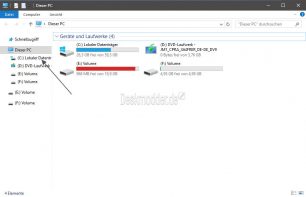
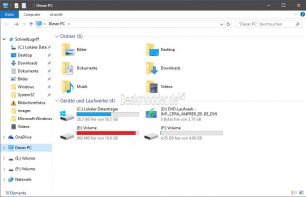
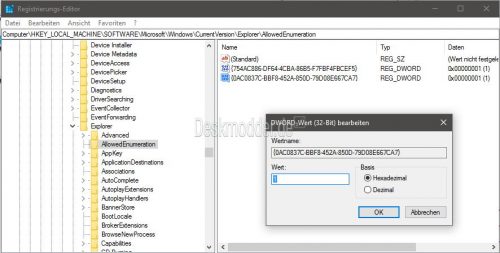




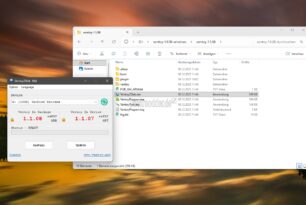

hi,
warum wollt ihr das nicht ins Wiki eintragen?
Wie soll man das sonst jemals wieder finden?
Vielleicht macht ihr einen Extra-Menüpunkt: „Spezialitäten“ oder so ähnlich…
Ist hier verlinkt. Das sollte reichen. Die Anleitung selber ist zu heftig für „Normalanwender“.
https://www.deskmodder.de/wiki/index.php?title=Datei_Explorer_Windows_10_Netzwerk_Heimnetzgruppe_OneDrive_entfernen
Ich denke, da lass‘ ich besser man die Fingerchen von…?
Ist das nicht das selbe als wenn ich dann im Arbeitsplatz unter Ansicht den Navigationsbereich ausblende?
Dann sehe ich das auch nicht.
Sollte ich falsch liegen, bitte korrigiert mich.
Sorry wer lesen kann ist klar im Vorteil.
Es geht ja darum den Navigationsbereich eingeblendet zu lassen, aber dass was man nicht will zu entfernen.
Jetzt schreibe ich einmal, wie Herr Hugo das macht:
– „die 6 Ordners“ werden zu Fuß in der Registry gelöscht
– im linken Verzeichnisbaum sieht er das Netzwerk, sonst nix, weil er separat entfernt hat
– in der Nacht habe ich mir auch die doppelten Laufwerke vorgenommen und per Registry Datei entfernt (zu Fuß hats nicht geklappt, mit der Reg-Datei aber sofort)
Und so werde ich das auch weiter machen – alles nötige habe ich mir notiert und abgespeichert, damit ich es bei Bedarf nachlesen kann. SO groß ist mein Kopf auch nicht, das ich mir das alles merken kann, grins.
Wobei die größe des Kopfes nicht mit mehr Intelligenz zu tun hat, sonst hätte Einstein ein 1 Meter Kopf.

Im rtm ist es weg die ordner aber in der insider lass ich es so, bei dem häufigen upgraden hab ich kein bock drauf.
PS: Ist jetzt den Glücklicher Benutzer von Windows 10 Enterprises. (und ja ich mag auch Star Trek)
Danke für diesen super brauchbaren Tweak! So was habe ich gesucht
Komischerweise läuft ein Programm nicht mehr, sobald der AllowedEnumeration-Schlüssel in der Registry steht
Egal ob leer oder befüllt… Sobald der Schlüssel da ist, startet das Programm nicht mehr.
Schade…